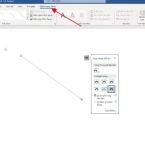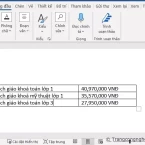Bạn có thể soạn thảo trong Word bằng cách viết lên màn hình cảm ứng của Laptop. Đó là tính năng Draw trong Microsoft Word, giúp bạn soạn thảo bằng bút cảm ứng thay vì phải dùng bằng bàn phím. Bài viết này, mình sẽ hướng dẫn bạn cách lấy bút vẽ trong Word để soạn thảo trên màn hình Laptop 2 in 1 bằng bút cảm ứng nhé.
Bài viết liên quan:
- Cách ẩn và làm mờ bảng trong Word nhanh chóng
- Cách chuyển in khổ A4 sang khổ A3 trong Word
- Điểm mặt TOP 5 bút cảm ứng cho iPad giá rẻ bất kỳ ai cũng nên sở hữu một chiếc
Cách lấy bút vẽ trong Word
Bước 1: Chọn Tab File trên thanh công cụ.
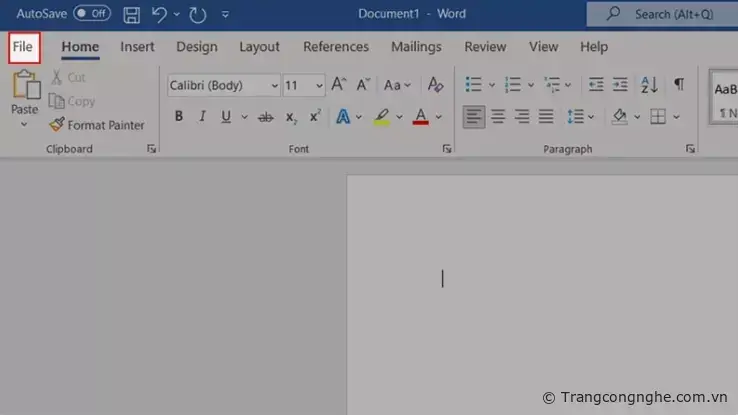
Bước 2: Kéo xuống và chọn mục Options.
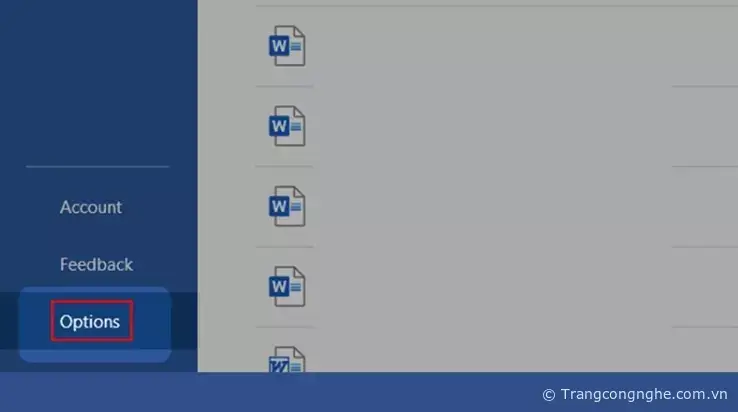
Bước 3: Chọn Customize Ribbon > tại mục Choose commands from, chọn All Tabs.
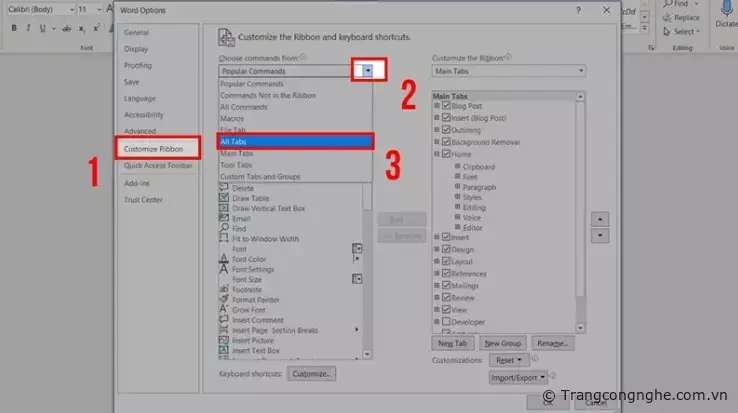
Bước 4: Nhấp chọn Tab Draw > Chọn Add.
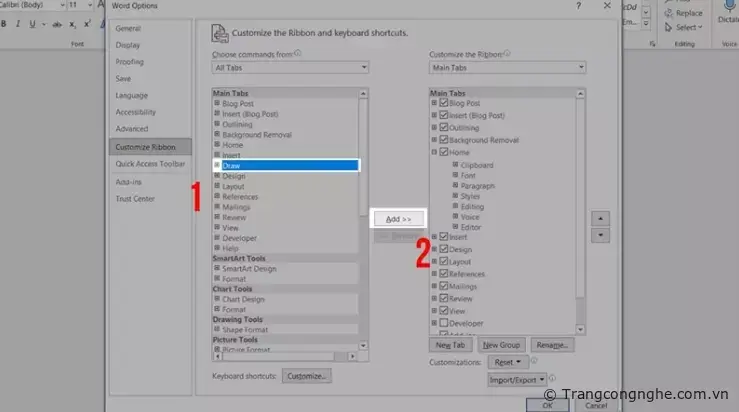
Bước 5: Tab Draw đã được thêm vào thanh công cụ > Nhấn OK để lưu.
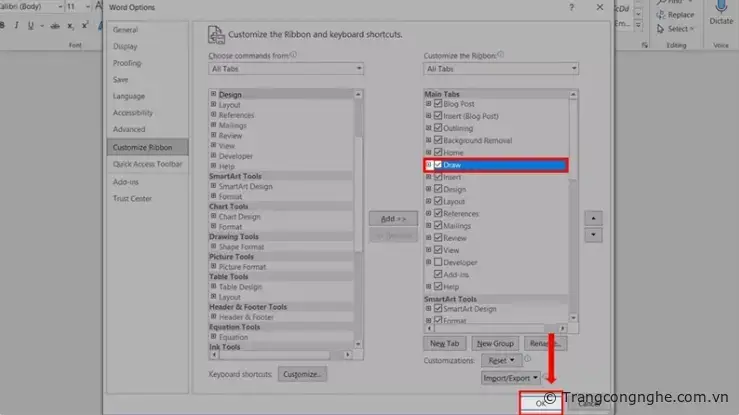
Bước 6: Giờ thì bạn chọn tab Draw trên thanh công cụ để bắt đầu vẽ nhé.
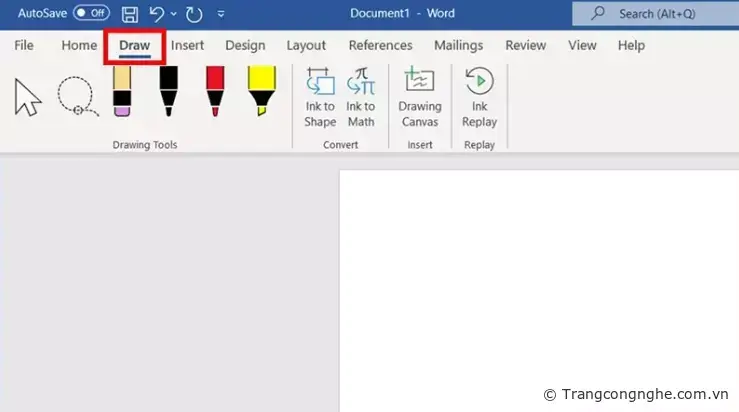
Trên đây là bài viết hướng dẫn cách bật Tab Draw (vẽ) trong Microsoft Word. Hi vọng sẽ hữu ích với bạn. Chúc bạn thực hiện thành công.
TH (phapluatxahoi.kinhtedothi.vn)